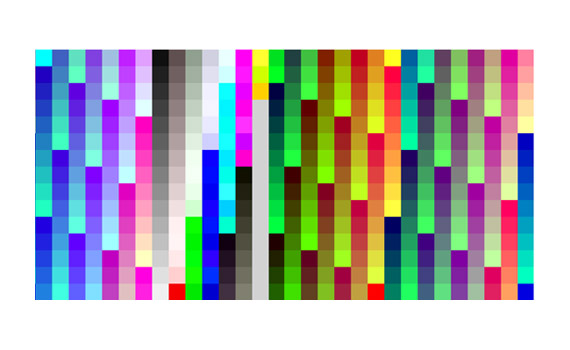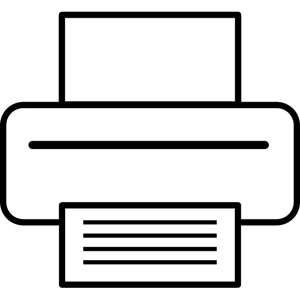現在は銀塩プリントと遜色のない画質で、なおかつ広色域でプリントできるインクジェットプリンターが多数あります。
写真出力の用途の側面からEPSON®の写真出力向け高画質プリンターSC-PX1Vの仕様などを見てみます。
機器などを買うときの参考情報
電子機器の製造には深刻な国際問題も関係しています。
機器を使用する私たちユーザーもそれらの国際問題の当事者の一人です。
物を買う場合は社会的責任を果たしているメーカーや店の製品を選んで、やりがいのある仕事や創作活動をしましょう。
武装勢力や児童労働と関わりのある原料
報道によれば、電子機器などの製造に必要な鉱物には武装勢力の資金源になっている鉱山で生産されたり児童労働につながっているものがあります。
紛争や児童労働などに関わりのない鉱物を使用しているかどうか、製造メーカーがきちんと管理された道筋で原料を調達しているかどうかなどを確認してみましょう。
「メーカー名 + 紛争鉱物」などで検索すると、メーカーの公式サイト内の原料調達に関する取り組みや調査結果の報告のページなどが見つかります。
詳しく取り組みや結果を報告しているメーカーもあれば、報告などはほとんど公開していないメーカーもあります。
参考



参考書籍
以下の本で先進国から他の貧困国へ環境汚染その他の被害が押し付けられ外部化されていることなどが説明されていました。
使用後の壊れた製品の回収
壊れたパソコンのモニターなどは法律に従ってPCリサイクルや小型家電リサイクルに、その他の壊れた電子機器なら法律に従って小型家電リサイクルに出したりして再資源化します。
パソコンやモニターの場合なら「メーカー名 + PCリサイクル」などで検索すると各メーカーの回収・再資源化の申込や回収率の報告書などのページが見つかります。
分かりやすくていねいに説明しているメーカーもあれば、そうでもないメーカーもあります。
SC-PX1VはA3ノビサイズの写真出力向けインクジェットプリンター
SC-PX1VはA3ノビサイズまで出力できる写真作品のプリントを想定した高画質インクジェットプリンターです。
中古の電化製品販売店
まずは良い中古品を探すのも良いでしょう。
中古品を購入すると新品を1台作らずに済むので環境負荷が低く済みます。
SC-PX1V
メーカーのページ
SC-PX1Vの主な仕様
色域
カラーマネジメントモニターの場合、色域についてAdobeRGBカバー率98%、sRGBカバー率99%といった具合に大まかに表示できる色域が示されていることも多いです。
一方インクジェットプリンターの場合は色域について「従来機より広い」といった説明はあっても、数値で示したりはしていない場合が多いです。色域は三次元の座標で示したりするので、あまり単純に数値で示せないという事情もあるでしょう。
印刷業界向けの色校正出力用のプリンターなら、PANTONE®カラー99%カバーというような説明が載っていることはあります。
昨今はSC-PX1Vのように高画質の写真向けの機種として作られている機種ならある程度色域は広いので、あまり気にしなくても良いでしょう。
モニターやプリンターなどの色域は三次元のグラフで示すことができ、形は複雑です。
単純に液晶モニターの方がプリンターより色域が広いというわけでもなく、たいていはインクジェットプリンターで出力できてモニターで表示できない色もあれば、モニターで表示できてインクジェットプリンターで出力できない色もあります。
CMYKの4色のインクだけでは出力できる色域や画質に限界があるので、写真向けのプリンターではさらに色域を広げたり粒状性を改善したりするためにさらにインクの種類を増やしている場合が多いです。
一般的な家庭用プリンターと写真向けプリンターの色域は差がある場合が多い
SC-PX1Vのように写真用として売り出されているのではなく、写真から文書まで色々な用途に使える一般的な家庭用プリンターとして売られているような機種なら、同じ写真専用紙の出力結果の色域を比較するとSC-PX1Vの方が広い可能性が高いです。
すでにSC-PX1Vを持っているなら、プリンタードライバーをインストールしたときにSC-PX1Vのプリンタープロファイルもインストールされています。
MacのColorSyncユーティリティなどでプリンタープロファイルの内容を確認すると、三次元のグラフで色域を見たり他のプリンタープロファイルやAdobeRGBのようなRGBカラープロファイル、JapanColor2011CoatedなどのCMYKカラープロファイル等と色域を比較したりできます。
インクの種類 顔料インク
SC-PX1Vのインクは顔料インクです。
顔料インクは水や溶剤に溶けない色材を使ったインク、染料インクは水や溶剤に溶ける色材を使ったインクです。
顔料インクは耐光性や耐水性が高いです。
染料インクより顔料インクの方がプリンター出力後に乾いて色が安定するのが速いです。
用紙によっては顔料インクを推奨しているものもあります。
一方、染料インク、顔料インクともに適するものの、染料インクを使った方がより広い色域を表現可能と説明されている用紙もあります。
少なくとも、普通に写真作品を出力して室内などに飾ったりアルバムに収めて鑑賞したりする分には顔料と染料のどちらでもそれほど問題ない場合が多いです。
インクの数 10色(同時に使用されるのは最大9色)
SC-PX1Vのインクは以下のような種類で、マットブラック、フォトブラックもそれぞれ1色と数えると10色です。10色セットして、同時に使用されるのは最大で9色です。
- フォトブラック
- マットブラック
- シアン
- ライトシアン
- ビビッドマゼンタ
- ビビッドライトマゼンタ
- イエロー
- グレー
- ライトグレー
- ディープブルー
できるだけ広い色域、高い画質で出力するためにはCMYKの4色のインクだけでは限界があり、写真向けの高画質プリンターはたいていインクの数が多いです。粒状性改善、グレー改善、色域の拡大などのためにCMYK4色より多いインクが使われています。
印刷業界の色校正出力向けのプリンターなども広い色再現域で高い画質が必要なので10色機などインクの数が多い機種が多いです。
8色機や10色機など色々ありますが、例えば同じ10色機でも機種によってインクの色に違いがあったりします。
インクの色の数と種類と出力元のデータの色をプリンターで再現するためにインクの出し方を計算する仕組みなどは関連しており、プリンターごとに色々と工夫されていてメーカーの人でないと詳しくは分かりません。
おそらく、10色機と9色機があったとしてインクの数が多いほど優れたプリンターだと言えるほど単純ではないと思われます。
SC-PX1Vのメーカーの説明では、ディープブルーインクを使用して青の色域を拡大していると強調されています。
黒の濃度を高める仕組み「ブラック・エンハンス・オーバーコート」がある
光沢の用紙を使う場合は黒の濃度を高める「ブラック・エンハンス・オーバーコート」という機能が使えます。
暗部やグレー部にライトグレーインクを上塗りすることで黒色の最大濃度を高めるというもので、使ってみて良い結果になるなら使うのも良いでしょう。
印刷解像度 最高で5,760×1,440dpi
SC-PX1Vの印刷解像度は最高で5,760×1,440dpiです。
印刷解像度はプリンターから吐出され紙に付くインクの粒の密度です。プリントヘッドが動く方向の密度と紙が進む方向の密度の2種類の数値で表記されています。
印刷解像度が5,760×1,440dpiもあれば十分です。
印刷解像度1440dpi×1440dpiで印刷した場合と5760×1440dpiで印刷した場合を目で見て比較すると、違いはほぼ分かりません。
5,760×1,440dpiはあくまで光沢の用紙などで使える最大値で、あまりコーティングされていない用紙などでは使用できる印刷解像度は5,760×1,440dpiより低い場合もあります。
2008年に発売され、印刷業界などの色校正出力や写真作品を出力するのにも使える画質の大判インクジェットPX-H10000の印刷解像度は最高で2,880dpi×1,440dpiとなっていましたが、全く問題なく写真を出力できます。
プリンタードライバーの色調補正機能
たいていはプリンタードライバーにプリンターの機種ごとに多少異なる内容の色調補正機能が付いており、SC-PX1Vのプリンタードライバーにも色調補正機能が付いています。
モノクロ写真用の「モノクロ写真モード」やカラー写真用の色調補正機能があります。使って作業しやすいなら使うのも良いでしょう。
キャリブレーションされたモニターでデータを確認して仕上げて、ICCプロファイルを使用した一般的なカラーマネジメントシステムを利用してプリンター出力したい場合はプリンタードライバーは「色補正なし」に設定し、プリンタードライバーの色調補正機能は使わないことになります。
用紙サイズ、厚さ
出力可能な用紙サイズは単票紙でL判(約127×89mm)〜A3ノビまでです。
専用ロール紙なら最小幅210mm〜最大幅329mmまでです。
出力可能な厚さはフロント手差しで最大1.5mmまでです。
1.5mmまで出力可能なら、厚めのファインアート紙などもたいていの用紙は使用できます。
用紙のマージン
通常の印刷方法では、基本的に上下左右に3mmの余白ができます。
専用ロール紙では先端マージン50mm、後端マージン14mmが発生します。
一部の用紙、条件ではフチなし印刷も可能です。
Epson Media Installerで用紙の種類が多くても用紙設定が管理しやすい
「Epson Media Installer」というソフトを使って、用紙の種類、厚さ、用紙とヘッドの距離などの情報をまとめた用紙設定を管理し、パソコンで管理してプリンター本体に登録できます。
使う用紙の種類が多いときには便利でしょう。
メンテナンスボックス付き
SC-PX1Vには廃インクを貯めるメンテナンスボックスが付いています。
プリンターのメンテナンスボックスはプリントヘッドのクリーニングなどをしたときに発生する廃インクを貯める場所です。
廃インクはメンテナンスボックスに貯まりEPSONに回収してもらえるため、プリンター内部で廃インクが満杯になる心配が少ないです。
EPSON純正紙以外を使用する場合
作品としての写真などをプリンター出力する時、EPSON純正紙だけでなくハーネミューレ、キャンソン、イルフォードなど他の用紙ブランドのインクジェット用紙も使ってみたいことも多いでしょう。
プリンターメーカー純正紙以外の紙を使う場合は、使う用紙の表面の質、紙の厚さ、プリントヘッドと用紙の距離、などを使う用紙に合わせて設定し、SC-PX1Vと使う用紙の組み合わせに対応するプリンタープロファイルを用意すると、正確にプリンター出力できます。
SC-PX1Vでは「Epson Media Installer」を使って「使う用紙の表面の質」、「紙の厚さ」、「プリントヘッドと用紙の距離」等の設定を含む用紙設定を作ってプリンターに登録できます。
プリンタープロファイルについては、ハーネミューレ、イルフォード等の高級インクジェット用紙の場合は用紙メーカーのサイトで各用紙のSC-PX1V用のプリンタープロファイルをダウンロードできる場合が多いです。
参考記事




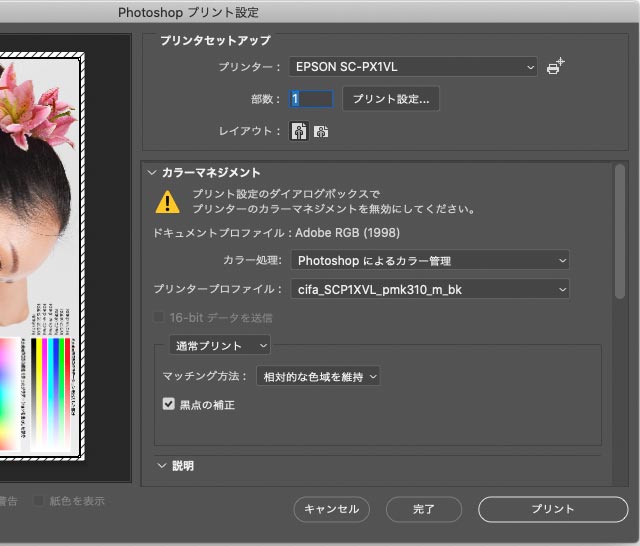
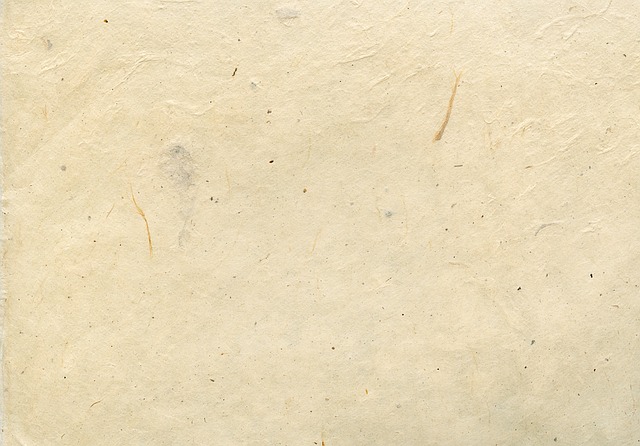
Calibrite「ColorChecker Studio」、X-Rite「i1Photo Pro3」などのプリンタープロファイル作成ツールを使ってプリンタープロファイルを自作することもできます。
参考記事

SC-PX1Vできれいに印刷するための注意点
どれほど高級なインクジェットプリンターでも、しばらく使っていたり、時間が経過するとノイズが詰まって印刷結果に筋が入り始めます。
また用紙のどこかにインクの汚れが付いたりもします。
インクジェットプリンターで綺麗に印刷するためには説明書に従ってメンテナンスをマメに行い続ける必要があります。
何かを出力して少しでも印刷結果に不要な筋が入り始めたら、説明書に従ってヘッドクリーニングなどをします。
ノズルチェックをして完璧に問題のないテスト結果になるまでヘッドクリーニングをします。
ヘッドクリーニングをするとインクを消費するので控えたくなるかもしれませんが、経験上、筋が入り始めたらすぐクリーニングをして常に問題のない状態にしておかないとインクジェットプリンターの印刷品質はどんどん悪くなる恐れがあります。
用紙のどこかに汚れが付いたら、説明書に従って用紙経路のクリーニングなどをします。
とにかく常に用紙に汚れも付かず印刷結果に不要な筋も入らない状態を保ち続けることがインクジェットプリンターで高い品質で印刷するために重要です。
使用済みインクカートリッジはメーカーの説明に従って回収へ出す
使用済みインクカートリッジはメーカーの説明に従って回収へ出しましょう。
メーカーのサイトで業務で使っているプリンター、家庭で使っているプリンター、それぞれの場合のインクカートリッジ回収方法が説明されています。
参考記事


完全に壊れたプリンターは法に従って回収に出す
速いペースで機器を新品に買い換えると環境負荷が大きく、自然の循環のスピードを超えてしまい人類が存続できません。
そこで今使っている機器にせよ服にせよできるだけ長く大事に使いましょう。
プリンターが完全に壊れたら、法に従って回収に出しましょう。

以上、写真出力の用途の側面からEPSONの写真出力向け高画質プリンターSC-PX1Vの仕様などを見てみました。
SC-PX1V
中古の電化製品販売店
まずは良い中古品を探すのも良いでしょう。
中古品を購入すると新品を1台作らずに済むので環境負荷が低く済みます。
SC-PX1V
参考記事